Configuración de la circunferencia del neumático
Establezca la circunferencia de neumático para un sensor capaz de medir la velocidad.
Importante
• Primero es necesario realizar el emparejamiento (sincronización de ID de sensor).
![]() Emparejar (Sincronización de ID de sensor)
Emparejar (Sincronización de ID de sensor)
• Configure la circunferencia de neumático para cada sensor. El valor por defecto es 2.096 mm (700x23c).
1. Desde la pantalla de mediciones, presione MENU para cambiar a la pantalla de menú.
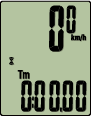
Pantalla de mediciones

Pantalla de menú (Configuración de reloj)
* Cuando se deja la pantalla de menú encendida durante 1 minuto, computadora smart vuelve a la pantalla de mediciones.
2. Presione MODE para mostrar ![]() (icono de neumático) y luego presione MODE durante 2 segundos.
(icono de neumático) y luego presione MODE durante 2 segundos.

(2 segundos)
3. Seleccione el sensor que desea configurar e introduzca la circunferencia del neumático.
Introduzca la circunferencia del neumático en mm (la longitud de la circunferencia exterior del neumático) en el que el sensor está instalado.
(Valores posibles: 0100 a 3999 mm)
![]() Determinar la circunferencia del neumático
Determinar la circunferencia del neumático
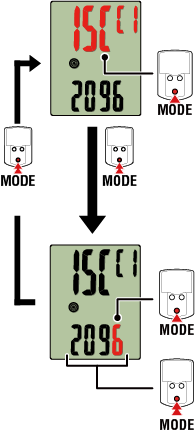
Selección de sensor
(2 segundos)
(2 segundos)
Aumentar el número
Valor de circunferencia del neumático
Pasar al siguiente dígito
(2 segundos)
* Los sensores que pueden seleccionarse son aquellos que se han asociado con Cateye Cycling™ o con un smartphone. La letra que aparece después del nombre del sensor indica cómo se asoció este.
• A: sensor asociado con Cateye Cycling™
• C: sensor asociado con un smartphone
* Se muestra un error si se introducen valores fuera del rango de configuración.
4. Presione MENU para confirmar la configuración.
Al volver a presionar MENU, cambiará a la pantalla de mediciones.
* Si ha cambiado la configuración, siempre presione MENU para confirmar los cambios.
Copyright © 2021 CATEYE Co., Ltd.

